任务管理器快捷键,本文教您电脑怎么打开任务管理器
Windows 10是美国微软公司研发的跨平台及设备应用的操作系统。是微软发布的最后一个独立Windows版本。Windows 10共有7个发行版本,分别面向不同用户和设备。截止至2018年3月7日,Windows 10正式版已更新至秋季创意者10.0.16299.309版本,预览版已更新至春季创意者10.0.17120版本
很多时候,我们需要用到任务管理器,通过系统中自带的任务管理器,我们可以查看到当前运行的应用程序、进程、硬件使用情况等。对于电脑小白来说,不知道任务管理器怎么打开,因此,小编给大家整理这篇打开任务管理器的图文。
对于任务管理器相信大家也都比较经常使用的,当我们的电脑在运行的状态下突然死机,或者在打开软件的时候卡死,这就需要我们打开任务管理器结束掉卡死的进程,打开任务管理器有很多方法,下面,小编给大家带来了打开任务管理器的操作图文。
电脑如何打开任务管理器
方法一:
按顺序连续按住Ctrl、Alt和Delete键。

电脑图解详情-1
找到【任务管理器】点击进去。
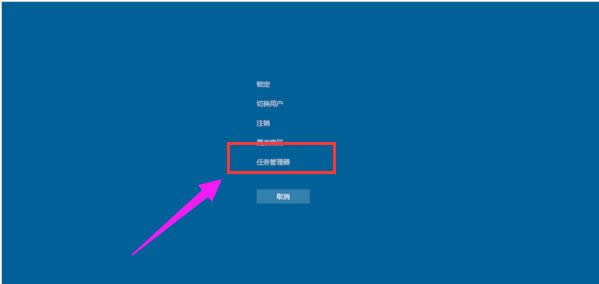
打开管理器图解详情-2
方法二:
在任务栏底部空白地方,用鼠标右键点击,打开一个菜单栏,点击即可打开任务管理器。
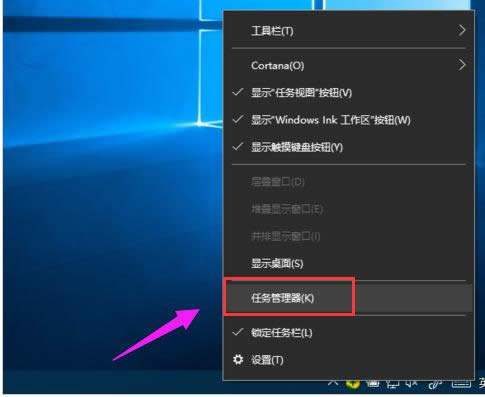
电脑图解详情-3
方法三:
Ctrl键+Shift键+Esc键的组合键,同时按下,迅速打开任务管理器打开win任务管理器的快捷键。

打开管理器图解详情-4
方法四:
桌面新建一个文本文档也叫记事本,打开。然后输入“C:\WindowsSystem32\taskmgr.exe”。
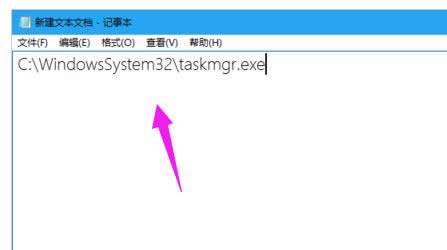
电脑图解详情-5
文件另存为“任务管理器.bat”,保存位置在桌面即可。
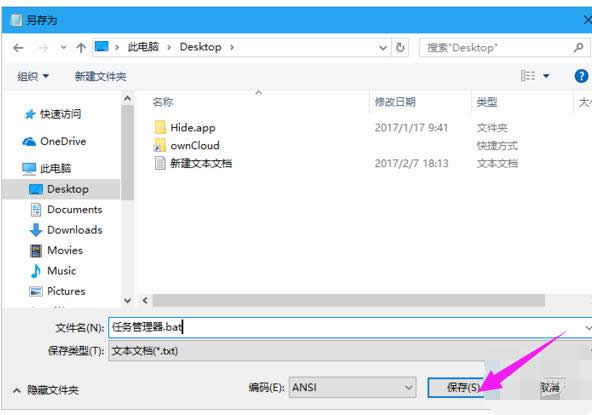
任务管理器图解详情-6
在桌面上找到刚才生成的bat文件,双击打开即可进入任务管理器。
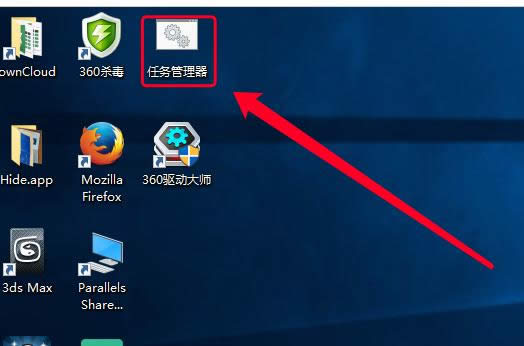
打开管理器图解详情-7
方法五:
按住键盘上win+R键打开【运行】,输入“taskmgr”
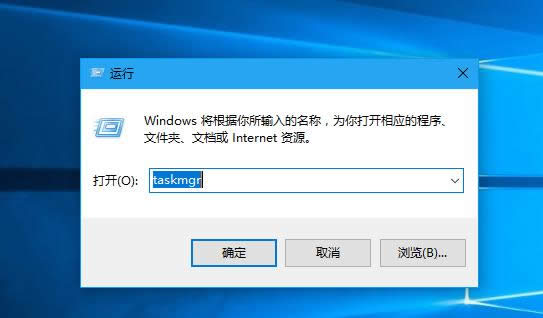
管理器图解详情-8
方法六:
直接找到Taskmgr.exe的位置,打开C:\Windows\System32,在System32目录下找到Taskmgr,双击即可打开任务管理器。
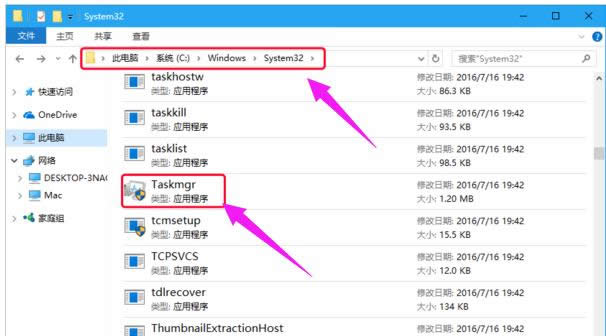
打开管理器图解详情-9
以上就是打开任务管理器的方法。有需要的用户可以LookLook。
新技术融合:在易用性、安全性等方面进行了深入的改进与优化。针对云服务、智能移动设备、自然人机交互等新技术进行融合。Windows 10所新增的Windows Hello功能将带来一系列对于生物识别技术的支持。除了常见的指纹扫描之外,系统还能通过面部或虹膜扫描来让你进行登入。当然,你需要使用新的3D红外摄像头来获取到这些新功能。